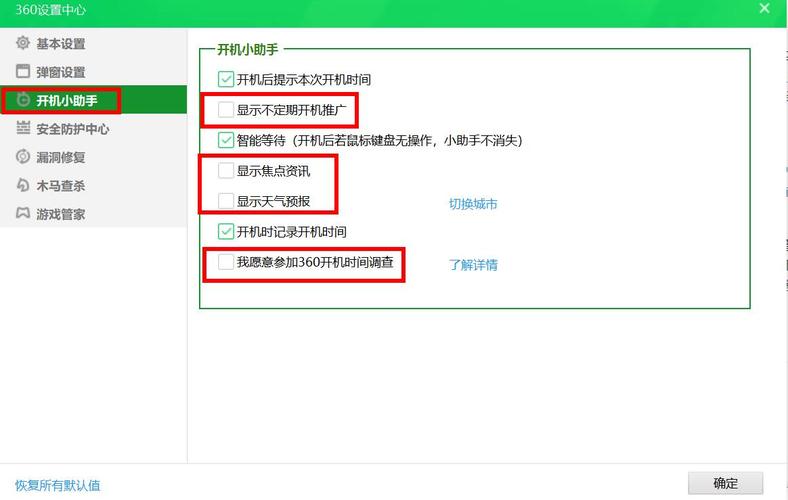怎么删除360壁纸:彻底清理电脑桌面的步骤指南
360壁纸是一款流行的桌面背景更换软件,但有时候我们可能不再需要它,或者想要更换其他壁纸管理工具。本文将详细介绍如何彻底删除360壁纸,包括从系统中卸载软件、清理残留文件以及恢复默认壁纸设置等步骤。
一、卸载360壁纸软件
首先,我们需要通过控制面板或设置应用来卸载360壁纸。
- Windows 10/11用户:
- 点击屏幕左下角的“开始”按钮,然后选择“设置”(齿轮图标)。
- 在设置窗口中,点击“应用”。
- 在应用和功能列表中,找到“360壁纸”并点击它。
- 点击“卸载”按钮,并按照屏幕上的提示完成卸载过程。
- Windows 7/8用户:
- 点击屏幕左下角的“开始”按钮,然后选择“控制面板”。
- 在控制面板中,选择“程序”下的“卸载程序”。
- 在程序列表中,找到“360壁纸”并右键点击它,选择“卸载”。
- 按照屏幕上的提示完成卸载过程。
二、清理残留文件
卸载软件后,可能还会有一些残留文件留在系统中。为了彻底清理,我们需要手动删除这些文件。
- 打开文件资源管理器(Windows键+E)。
- 导航到以下目录,并删除与360壁纸相关的文件夹和文件:
C:\Program Files (x86)\360\360wallpaperC:\ProgramData\360\360wallpaperC:\Users\你的用户名\AppData\Roaming\360\360wallpaperC:\Users\你的用户名\AppData\Local\360\360wallpaper
注意:在删除文件前,请确保已关闭所有与360壁纸相关的进程,以避免权限问题。
- 使用注册表编辑器清理残留项(高级操作,请谨慎进行):
- 按下Win+R键,输入
regedit并按回车打开注册表编辑器。 - 在注册表编辑器中,导航到以下路径,并删除与360壁纸相关的项:
HKEY_CURRENT_USER\Software\360\360wallpaperHKEY_LOCAL_MACHINE\SOFTWARE\360\360wallpaper
- 完成后,重启计算机。
- 按下Win+R键,输入
三、恢复默认壁纸设置
卸载并清理残留文件后,你可能需要恢复系统的默认壁纸设置。
- 右键点击桌面空白处,选择“个性化”。
- 在个性化窗口中,点击“背景”选项卡。
- 在“背景”下拉菜单中,选择“图片”或“幻灯片放映”。
- 浏览并选择你想要的壁纸图片或文件夹。
- 点击“应用”和“确定”保存设置。
四、使用第三方工具彻底清理
如果你不确定如何手动清理残留文件,或者想要更彻底地清理系统,可以考虑使用第三方清理工具,如CCleaner、IObit Uninstaller等。
使用第三方工具时,请确保从官方网站下载,并仔细阅读使用说明,以避免误删重要文件。
总结
通过以上步骤,你可以彻底删除360壁纸,并恢复系统的默认壁纸设置。如果你在使用过程中遇到任何问题,建议查阅相关论坛或联系软件客服寻求帮助。